如何使用虚拟打印机将文件转换成pdf格式
迅捷PDF虚拟打印机下载后的使用方法
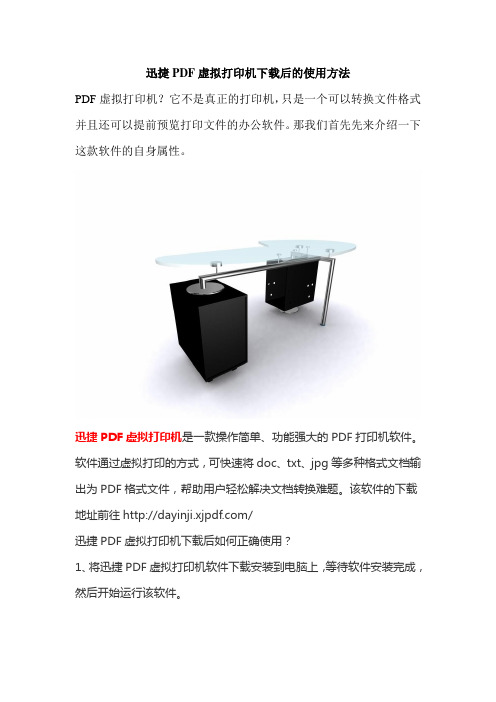
迅捷PDF虚拟打印机下载后的使用方法
PDF虚拟打印机?它不是真正的打印机,只是一个可以转换文件格式并且还可以提前预览打印文件的办公软件。
那我们首先先来介绍一下这款软件的自身属性。
迅捷PDF虚拟打印机是一款操作简单、功能强大的PDF打印机软件。
软件通过虚拟打印的方式,可快速将doc、txt、jpg等多种格式文档输出为PDF格式文件,帮助用户轻松解决文档转换难题。
该软件的下载地址前往/
迅捷PDF虚拟打印机下载后如何正确使用?
1、将迅捷PDF虚拟打印机软件下载安装到电脑上,等待软件安装完成,然后开始运行该软件。
2、打开要打印的文件,选择打印功能。
按照步骤安装完成后,我们就可以打开想要转换成PDF格式的文档,然后在软件左上角点击“文件”--“打印”。
3、在弹出的打印窗口中的“打印机”下,选择“迅捷PDF虚拟打印机”,然后点击“确认”。
4、点击界面上的“配置设定”,进入到设置页面,开始对文件输出情况进行设置。
5、点击软件左侧的“保存”标签,在右侧可看到“转换”的设置,在其“选取默认的文件格式”中,即可设置文件输出格式了,有PDF、JPEG、Text等,我们将输出格式设置为你想要输出的格式!
6、在完成设置后,点击界面右下角的“保存”按钮。
以上是保存好设置的迅捷PDF虚拟打印机输出设置,设置好了输出格式,我们要怎么才能用到呢?哪Excel软件举个例子,比如说你要打印Excel表格软件,要转换文件格式,我们直接点击左上角的选项里
面会有“打印预览的功能”。
式,如图下:
以上就是在下载好迅捷PDF虚拟打印机后如何去正确的使用PDF 虚拟打印机的操作过程,收藏一下吧!。
虚拟打印机的操作方法
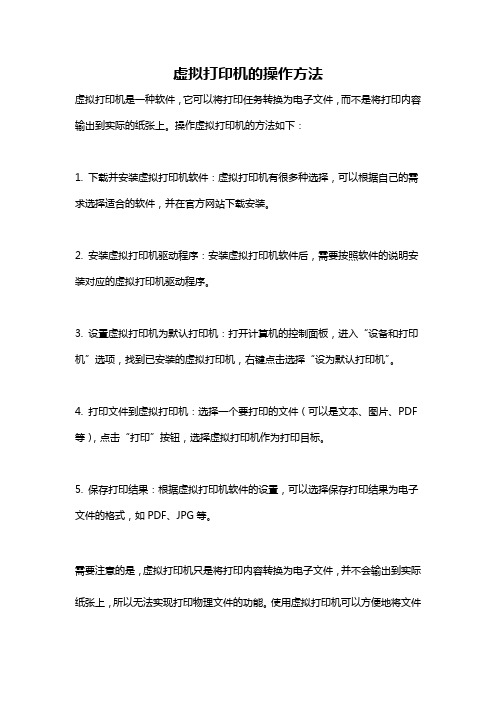
虚拟打印机的操作方法
虚拟打印机是一种软件,它可以将打印任务转换为电子文件,而不是将打印内容输出到实际的纸张上。
操作虚拟打印机的方法如下:
1. 下载并安装虚拟打印机软件:虚拟打印机有很多种选择,可以根据自己的需求选择适合的软件,并在官方网站下载安装。
2. 安装虚拟打印机驱动程序:安装虚拟打印机软件后,需要按照软件的说明安装对应的虚拟打印机驱动程序。
3. 设置虚拟打印机为默认打印机:打开计算机的控制面板,进入“设备和打印机”选项,找到已安装的虚拟打印机,右键点击选择“设为默认打印机”。
4. 打印文件到虚拟打印机:选择一个要打印的文件(可以是文本、图片、PDF 等),点击“打印”按钮,选择虚拟打印机作为打印目标。
5. 保存打印结果:根据虚拟打印机软件的设置,可以选择保存打印结果为电子文件的格式,如PDF、JPG等。
需要注意的是,虚拟打印机只是将打印内容转换为电子文件,并不会输出到实际纸张上,所以无法实现打印物理文件的功能。
使用虚拟打印机可以方便地将文件
以电子形式保存、发送或共享。
PDF虚拟打印机如何使用, 有什么好用的PDF虚拟打印机
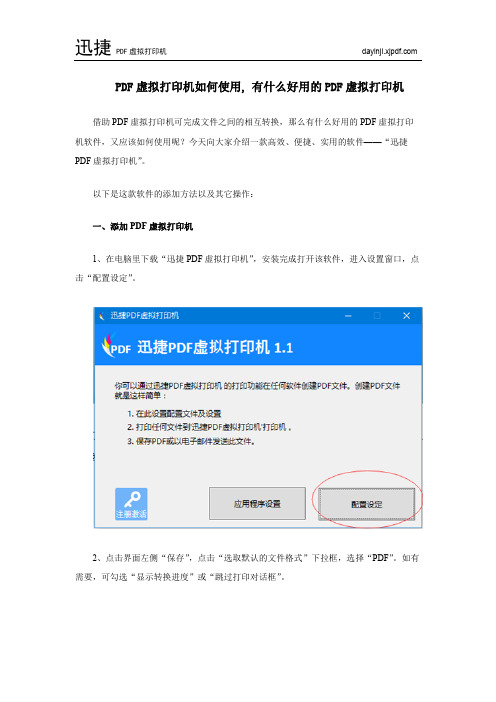
PDF虚拟打印机如何使用,有什么好用的PDF虚拟打印机
借助PDF虚拟打印机可完成文件之间的相互转换,那么有什么好用的PDF虚拟打印机软件,又应该如何使用呢?今天向大家介绍一款高效、便捷、实用的软件——“迅捷PDF 虚拟打印机”。
以下是这款软件的添加方法以及其它操作:
一、添加PDF虚拟打印机
1、在电脑里下载“迅捷PDF虚拟打印机”,安装完成打开该软件,进入设置窗口,点击“配置设定”。
2、点击界面左侧“保存”,点击“选取默认的文件格式”下拉框,选择“PDF”。
如有需要,可勾选“显示转换进度”或“跳过打印对话框”。
3、在弹出窗口完成自定义后,点击“保存”,即完成PDF虚拟打印机的安装。
4、打开Word文档,进入“打印”窗口,在最前面“打印机”中“名称”一项可以查找到“迅捷PDF虚拟打印机”。
二、个性化设定
1、文件设定
“配置设定”窗口左侧点击“文件”,可以设定“标题”“作者”“主旨”“关键字”。
2、动作设定
“配置设定”窗口左侧点击“动作”,可以设定输出PDF格式后的动作,如“打开文件”“加入附件”等。
3、图像设定
“配置设定”窗口左侧点击“图像格式”,可对图像进行颜色、分辨率、品质的设置,保证图像转换后的清晰度。
4、PDF设定
“配置设定”窗口左侧点击“P DF”,自定义“页面方向”、压缩文件、添加密码或设置编辑权限。
学会了吗~如果需要使用其它功能,可安装软件后慢慢摸索哟~。
你知道怎么用打印机把PPT转成PDF文件吗
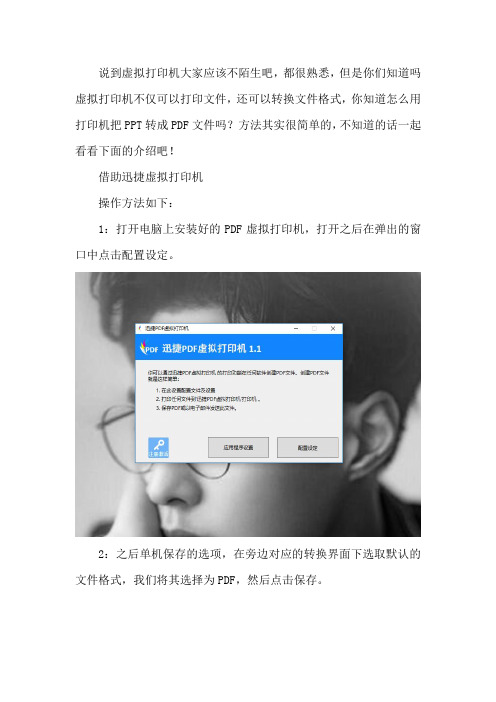
说到虚拟打印机大家应该不陌生吧,都很熟悉,但是你们知道吗虚拟打印机不仅可以打印文件,还可以转换文件格式,你知道怎么用打印机把PPT转成PDF文件吗?方法其实很简单的,不知道的话一起看看下面的介绍吧!
借助迅捷虚拟打印机
操作方法如下:
1:打开电脑上安装好的PDF虚拟打印机,打开之后在弹出的窗口中点击配置设定。
2:之后单机保存的选项,在旁边对应的转换界面下选取默认的文件格式,我们将其选择为PDF,然后点击保存。
3:设置好之后,打开要打印的PPT文件,点击左上角的文件按钮,找到打印功能并点击选择。
4:之后将打印机选择为迅捷PDF虚拟打印机,然后点击打印按钮即可。
5:在弹出的对话框中选择试用功能。
6:然后找到保存功能的按钮,进行点击。
7:设置一个文件保持的路径,然后点击保存就可以啦。
上面就是用虚拟打印机将PPT文件转换成PDF文件的方法,还是比较方便的哦!。
虚拟打印可以把word文件打印成PDF

虚拟打印可以把word文件打印成PDF
你好,OFFICE 07以上版本另存为-选择PDF格式就行了,如果是2007以下的版本,请看下面。
1.PDFFactory Pro虚拟打印机,安装后,在任何文档中,选择打印时,选择打印机为pdfFactoryPro,就能生成PDF文件,并可以进行安全设置。
2.SmartPrinter(Doc Pdf xls to pdf/tiff/bmp/jpg/png)一款大家非常熟悉的经典产品,专为转换文件而研发的高品质打印驱动,以运行稳定、转换速度快和图像质量高而著称,通过虚拟打印技术可以完美的将任意可打印文档转换成PDF、TIFF、JPEG,BMP、PNG、EMF、GIF、TXT格式。
3.雪莹DocConvert虚拟打印转换。
雪莹DocConvert是一款文档转化工具,它通过虚拟打印的技术将任何文档转化为PDF,JPG,BMP,TIFF,PCX,PNG等等文档格式。
4.EasyPrint(虚拟打印机) V2.1,本软件实现的功能是把指定文档打印到
文件,成为标准的BMP位图,实现无纸打印的功能。
主要应用在需要把一些文件打印后扫描再处理,或者一些需要打印效果的软件的插件。
例如:把WORD 文件打印到BMP文件,然后进行处理
5、可以用金山的WPS软件安装后用来转换,还有可以用PDFtoWord
软件进行转换
6、打开Word2007文档,单击左上角的office按钮,选择“另存为”,如果没有安装加载项,可以去“下载”,运行安装“Save as PDF or XPS.exe”,提示安装成功后,再单击左上角的office按钮,选择“另存为”,选择“PDF或XPS”,单击“发布”,等一会就会完成。
教你将超星.pdz文件转换成.pdf文件

教你将超星。
pdz文件转换成.pdf文件注册超星用户后,能下很多的书籍及资料,但它们均是.PDZ格式,只能用超星阅览器读,让很多人不习惯。
这里教你将.PDZ格式转换成.PDF 格式,方便阅读.我在实际操作过和中应用了两个虚拟打印机XPS Viewer和SmartPrinter,因百度文档无法上传软件,所以请阅读者自己去网上下载这两款软件安装这两款虚拟打印机,其中XPS Viewer大多情况下Office自带,若未带的话,可用该软件或者利用Office安装软件,在Office工具项中选择安装,会在打印机选项里见到Microsoft XPS Document Writer虚拟打印机。
第一步:用超星阅读器打开PDZ文件。
第二步:利用虚拟打印机将PDZ转成xps。
具体方法是:在超星阅读器中点击“图书”——“打印”(打印页数输入一个大于书的实际页数的数字即可)-—“确定”,在弹出的“打印"对话框中,将打印机Microsoft XPS Document Writer设为默认打印机——点击“打印"即将pdz格式文件转换成xps格式。
而虚拟打印机Microsoft XPS Document Writer前面说了怎么安装(注意不是Microsoft Office Document Imaging虚拟打印机)。
一般选从第一页起,打印页数选全本页数。
以及其后在首选项中选择生成的文件保存路径。
做好上述工作后,点击打印便可将原。
Pdz文件生成。
Xps文件,并保存在前面所设定的路径下。
三、接下来便是将。
Xps文件转换成.pdf文件。
具体做是:将前面安装好了的SmartPrinter虚拟打印机设为默认打印机,将上述的.Xps文件打开(只要安装了SmartPrinter,系统便默认将.Xps文件用该软件打开),点击打印,便会生成.pdf文件,并保存在你所设定的路径里。
如何将超星文件转换为PDF格式
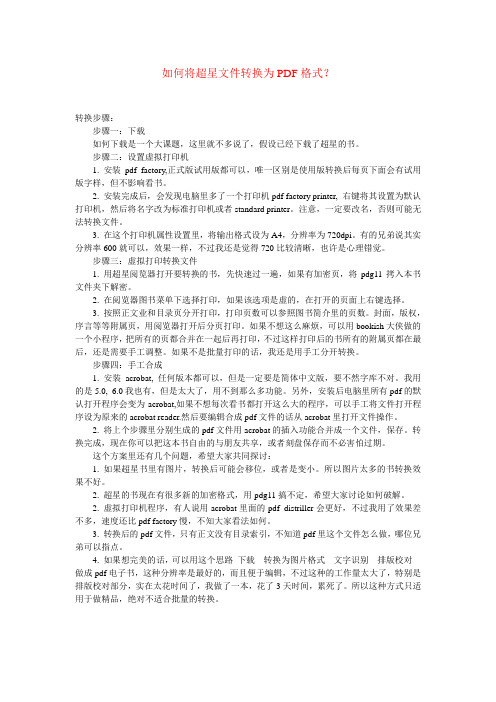
如何将超星文件转换为PDF格式?转换步骤:步骤一:下载如何下载是一个大课题,这里就不多说了,假设已经下载了超星的书。
步骤二:设置虚拟打印机1. 安装pdf factory,正式版试用版都可以,唯一区别是使用版转换后每页下面会有试用版字样,但不影响看书。
2. 安装完成后,会发现电脑里多了一个打印机pdf factory printer, 右键将其设置为默认打印机,然后将名字改为标准打印机或者standard printer。
注意,一定要改名,否则可能无法转换文件。
3. 在这个打印机属性设置里,将输出格式设为A4,分辨率为720dpi。
有的兄弟说其实分辨率600就可以,效果一样,不过我还是觉得720比较清晰,也许是心理错觉。
步骤三:虚拟打印转换文件1. 用超星阅览器打开要转换的书,先快速过一遍,如果有加密页,将pdg11拷入本书文件夹下解密。
2. 在阅览器图书菜单下选择打印,如果该选项是虚的,在打开的页面上右键选择。
3. 按照正文业和目录页分开打印,打印页数可以参照图书简介里的页数。
封面,版权,序言等等附属页,用阅览器打开后分页打印。
如果不想这么麻烦,可以用bookish大侠做的一个小程序,把所有的页都合并在一起后再打印,不过这样打印后的书所有的附属页都在最后,还是需要手工调整。
如果不是批量打印的话,我还是用手工分开转换。
步骤四:手工合成1. 安装acrobat, 任何版本都可以,但是一定要是简体中文版,要不然字库不对。
我用的是5.0, 6.0我也有,但是太大了,用不到那么多功能。
另外,安装后电脑里所有pdf的默认打开程序会变为acrobat,如果不想每次看书都打开这么大的程序,可以手工将文件打开程序设为原来的acrobat reader.然后要编辑合成pdf文件的话从acrobat里打开文件操作。
2. 将上个步骤里分别生成的pdf文件用acrobat的插入功能合并成一个文件,保存。
转换完成,现在你可以把这本书自由的与朋友共享,或者刻盘保存而不必害怕过期。
虚拟打印机怎么用?原理是什么?
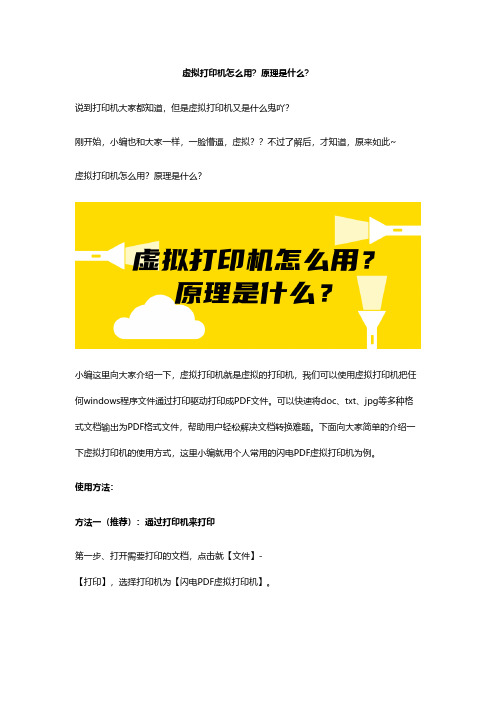
虚拟打印机怎么用?原理是什么?
说到打印机大家都知道,但是虚拟打印机又是什么鬼吖?
刚开始,小编也和大家一样,一脸懵逼,虚拟??不过了解后,才知道,原来如此~
虚拟打印机怎么用?原理是什么?
小编这里向大家介绍一下,虚拟打印机就是虚拟的打印机,我们可以使用虚拟打印机把任何windows程序文件通过打印驱动打印成PDF文件。
可以快速将doc、txt、jpg等多种格式文档输出为PDF格式文件,帮助用户轻松解决文档转换难题。
下面向大家简单的介绍一下虚拟打印机的使用方式,这里小编就用个人常用的闪电PDF虚拟打印机为例。
使用方法:
方法一(推荐):通过打印机来打印
第一步、打开需要打印的文档,点击就【文件】-
【打印】,选择打印机为【闪电PDF虚拟打印机】。
第二步、在跳转出来的页面中设置【导出路径】。
第三步、然后再选择输出格式。
第四步、在这里选择需要设置的【配置】。
第五步、最后选择【导出】即可。
方法二:
第一步、打开闪电PDF虚拟打印机,点击【设置】按钮,进行“配置设置”。
第二步、在这里,可设置各项参数参数,记得保存哦!
第三步、接下来,点击“添加文件”将需要转换的文档添加进来。
自行更改。
第五步、最后,直接点击“导出”就可以啦!
小编认为通过打印驱动的方式打印成PDF效果会更好哦~。
- 1、下载文档前请自行甄别文档内容的完整性,平台不提供额外的编辑、内容补充、找答案等附加服务。
- 2、"仅部分预览"的文档,不可在线预览部分如存在完整性等问题,可反馈申请退款(可完整预览的文档不适用该条件!)。
- 3、如文档侵犯您的权益,请联系客服反馈,我们会尽快为您处理(人工客服工作时间:9:00-18:30)。
使用虚拟打印机将文件转换成pdf格式
1.安装虚拟打印机
2.打开要转换的文档,点击“打印”按钮
3.选择虚拟打印机选项(pdf Factory Pro )
4.自动启动虚拟打印机软件,等待完成转换。
如果只转换一个文件,点击软件下方的“保存”按钮,起个名字保存即可。
如果想将ppt粘在word文档后面一起转换,先不要保存word,再打开要转换的ppt文档,点击“打印”→选择“虚拟打印机”,会将ppt转换成pdf文件,恰好在word文档的后面。
注意不要选左侧“任务”栏中的任何一个文档,应该是以下图片状态:
点击“保存”按钮,就可以同时保存两个文件了。
